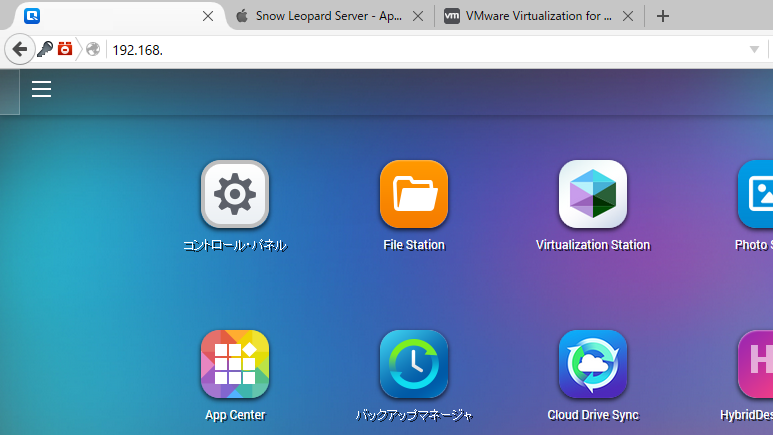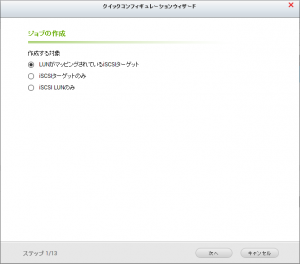QNAPのNASにiSCSIターゲットを設定して、そこにMac OS X Snow Leopard Serverを経てOS X El Capitanをインストールするまでの夢のようなお話です。第1話は、iSCSIストレージを作成してクライアントPCから接続するまでです。
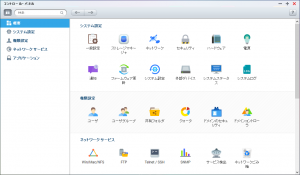
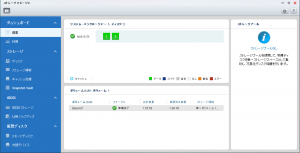
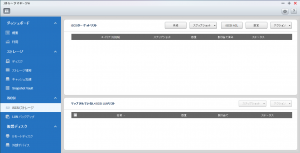 NASにログインして、コントロール・パネルのストレージマネージャを開きます。左のメニューからiSCSIストレージを選びます。作成を押します。
NASにログインして、コントロール・パネルのストレージマネージャを開きます。左のメニューからiSCSIストレージを選びます。作成を押します。
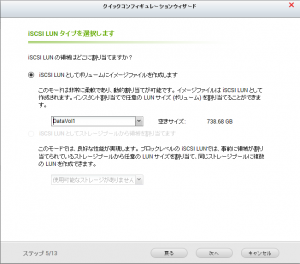
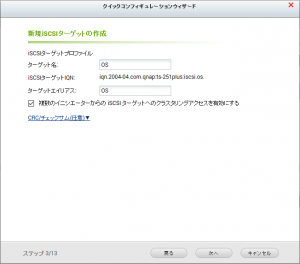 ドライブ内にボリュームを充てない領域を残していなければ、ファイルベースしか選べません。ブロックベースと比べて一長一短ですが、ホビー用途で切った貼ったするにはファイルベースでよろしいかと思います。
ドライブ内にボリュームを充てない領域を残していなければ、ファイルベースしか選べません。ブロックベースと比べて一長一短ですが、ホビー用途で切った貼ったするにはファイルベースでよろしいかと思います。
ターゲット名を決めます。オプションはそのままで、CHAP認証もなしで進めてみます。
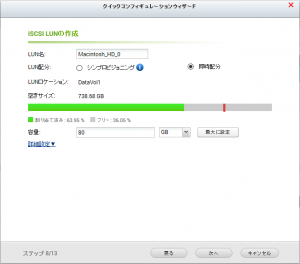 LUN名も適当に決めて、容量も適当に確保します。ドライブに空きが十分なら即時配分しておきましょう。
LUN名も適当に決めて、容量も適当に確保します。ドライブに空きが十分なら即時配分しておきましょう。
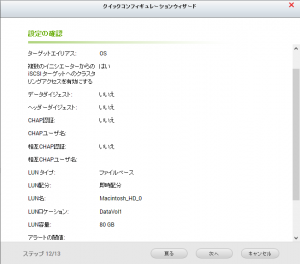
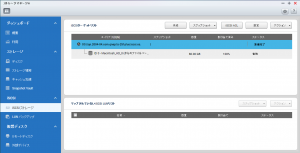 これでiSCSIストレージの準備ができました。ここからはWindowsでの作業です。
これでiSCSIストレージの準備ができました。ここからはWindowsでの作業です。
コントロールパネルから管理ツールを開いてください。iSCSIイニシエーターがあります。
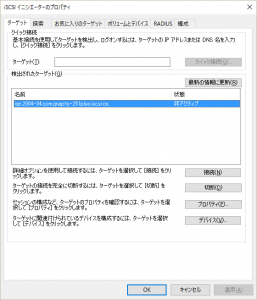
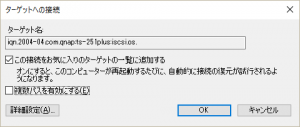 NASのIPアドレスを入れて探してください。最新の情報に更新をクリックして状態が確認できたら接続をクリックします。なおCHAP認証は詳細設定にあります。
NASのIPアドレスを入れて探してください。最新の情報に更新をクリックして状態が確認できたら接続をクリックします。なおCHAP認証は詳細設定にあります。
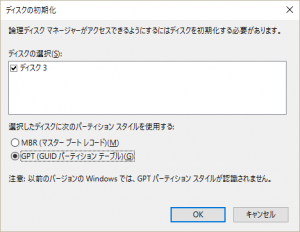
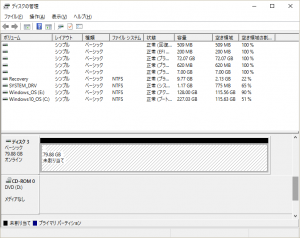 ディスクの管理で、接続されたストレージを初期化します。今回の例で使ったPCには0から2のディスクが既に存在しているので、iSCSIストレージはディスク3に割り当たりました。
ディスクの管理で、接続されたストレージを初期化します。今回の例で使ったPCには0から2のディスクが既に存在しているので、iSCSIストレージはディスク3に割り当たりました。
GUIDパーティションテーブルで初期化します。これでWindowsからiSCSIストレージが内蔵ディスクと同じように扱えるようになりました。
第1話はここまでです。みなさんよい夢を。